2022 TOYOTA RAV4 audio
[x] Cancel search: audioPage 391 of 770

389
5 5-4. Reproducción de CD de audio y de discos MP3/WMA/AAC
Sistema de sonido
• Formatos de disco:
CD-ROM Modo 1 y Modo 2
CD-ROM XA Modo 2, Forma 1 y Forma 2
• Formatos de archivo:
ISO9660 Nivel 1, Nivel 2, (Romeo, Joliet)
UDF (2.01)
Puede que no se reproduzcan correctamente
los archivos MP3, WMA y AAC grabados en
un formato distinto de los indicados en la lista
anterior y que los nombres de archivos y car-
petas no se visualicen correctamente.
Los elementos relacionados con los estánda-
res de grabación y sus limitaciones se indi-
can a continuación.
• Jerarquía máxima de directorios: 8 niveles
(incluida la raíz)
• Longitud máxima de los nombres de car-
peta/archivo: 32 caracteres
• Número máximo de carpetas: 192 (incluida
la raíz)
• Número máximo de archivos por disco:
255
�ONombres de archivo
El sistema solo reconoce y reproduce como
MP3/WMA/AAC los archivos que llevan la
extensión .mp3, .wma o .m4a.
�OMultisesión
Al ser compatible con multisesión, el sistema
de sonido permite reproducir discos con
archivos MP3, WMA y AAC. No obstante,
solo la primera sesión es reproducible.
�OEtiquetas ID3, WMA y AAC
Puede añadir etiquetas ID3 a archivos MP3
para registrar el título de la pista, el nombre
del intérprete, etc.
El sistema es compatible con etiquetas ID3
Ver. 1.0, 1.1 y Ver. 2.2, 2.3. (El número de
caracteres se basa en ID3 Ver. 1.0 y 1.1).
Puede añadir etiquetas WMA a archivos
WMA para registrar el título de la pista, el
nombre del intérprete y del álbum, al igual
que con las etiquetas ID3.
Puede añadir etiquetas AAC a archivos AAC
para registrar el título de la pista, el nombre
del intérprete y del álbum, al igual que con las etiquetas ID3.
�OReproducción de MP3, WMA y AAC
Cuando se introduce un disco que contiene
archivos MP3, WMA o AAC, el sistema com-
prueba primero todos los archivos del disco.
Una vez finalizada la comprobación,
comienza a reproducir el primer archivo MP3,
WMA o AAC. Para agilizar la comprobación
de los archivos es aconsejable no grabar
archivos que no sean MP3, WMA o AAC, ni
crear más carpetas de las necesarias.
Si los discos contienen una mezcla de datos
de música y datos en formato MP3, WMA o
AAC, solo se pueden reproducir los datos de
música.
�OExtensiones
Si hay archivos con extensiones .mp3, .wma
y .m4a que realmente no son archivos MP3,
WMA o AAC, el sistema los confundirá y los
reproducirá como si fueran archivos MP3,
WMA o AAC. Como resultado, los altavoces
pueden sufrir múltiples interferencias que
podrían dañarlos.
�OReproducción
• Para reproducir un archivo MP3 con
sonido nítido y de calidad, se recomienda
utilizar una tasa de bits fija de 128 kbps y
una frecuencia de muestreo de 44,1 kHz.
• Según las características del disco, puede
que en algunos casos no sea posible
reproducir el disco CD-ROM, CD-R o CD-
RW.
• El mercado actual dispone de una amplia
variedad de freeware y software de codifi-
cación para archivos MP3, WMA y AAC y,
según el estado de la codificación y el for-
mato de archivo, el resultado puede ofre-
cer un sonido de baja calidad o con ruido
al principio de la reproducción. En algunos
casos, incluso puede impedir totalmente la
reproducción.
• Si en un mismo disco se han grabado
archivos en un formato distinto a MP3,
WMA o AAC, el sistema tardará más
tiempo en comprobar el disco y, en algu-
nos casos, es posible que ni siquiera
pueda reproducirlo.
Page 392 of 770
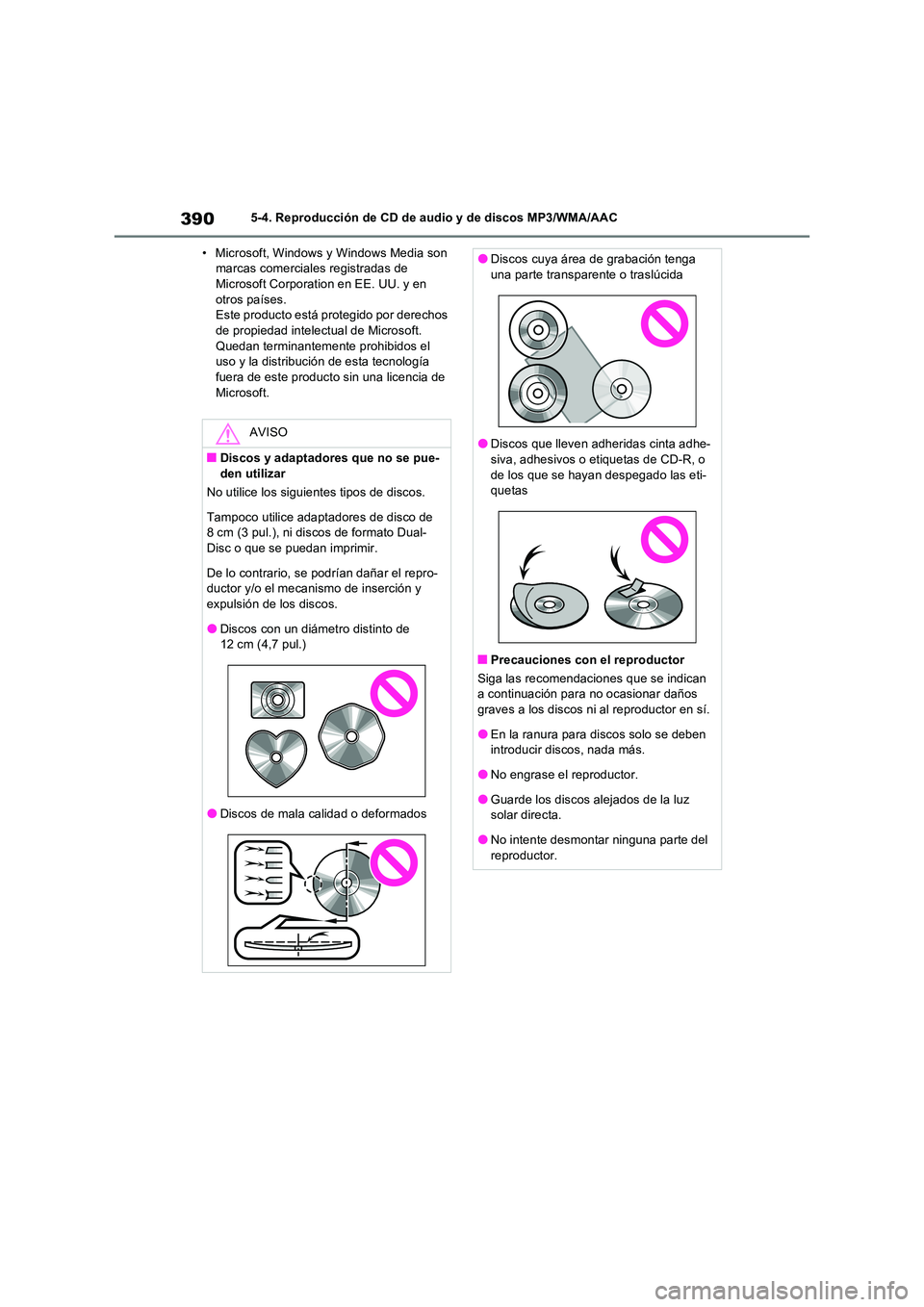
3905-4. Reproducción de CD de audio y de discos MP3/WMA/AAC
• Microsoft, Windows y Windows Media son marcas comerciales registradas de Microsoft Corporation en EE. UU. y en
otros países. Este producto está protegido por derechos de propiedad intelectual de Microsoft.
Quedan terminantemente prohibidos el uso y la distribución de esta tecnología fuera de este producto sin una licencia de
Microsoft.
AVISO
�QDiscos y adaptadores que no se pue- den utilizar
No utilice los siguientes tipos de discos.
Tampoco utilice adaptadores de disco de 8 cm (3 pul.), ni discos de formato Dual-Disc o que se puedan imprimir.
De lo contrario, se podrían dañar el repro- ductor y/o el mecanismo de inserción y expulsión de los discos.
�ODiscos con un diámetro distinto de 12 cm (4,7 pul.)
�ODiscos de mala calidad o deformados
�ODiscos cuya área de grabación tenga una parte transparente o traslúcida
�ODiscos que lleven adheridas cinta adhe-siva, adhesivos o etiquetas de CD-R, o
de los que se hayan despegado las eti- quetas
�QPrecauciones con el reproductor
Siga las recomendaciones que se indican a continuación para no ocasionar daños graves a los discos ni al reproductor en sí.
�OEn la ranura para discos solo se deben introducir discos, nada más.
�ONo engrase el reproductor.
�OGuarde los discos alejados de la luz solar directa.
�ONo intente desmontar ninguna parte del
reproductor.
Page 394 of 770
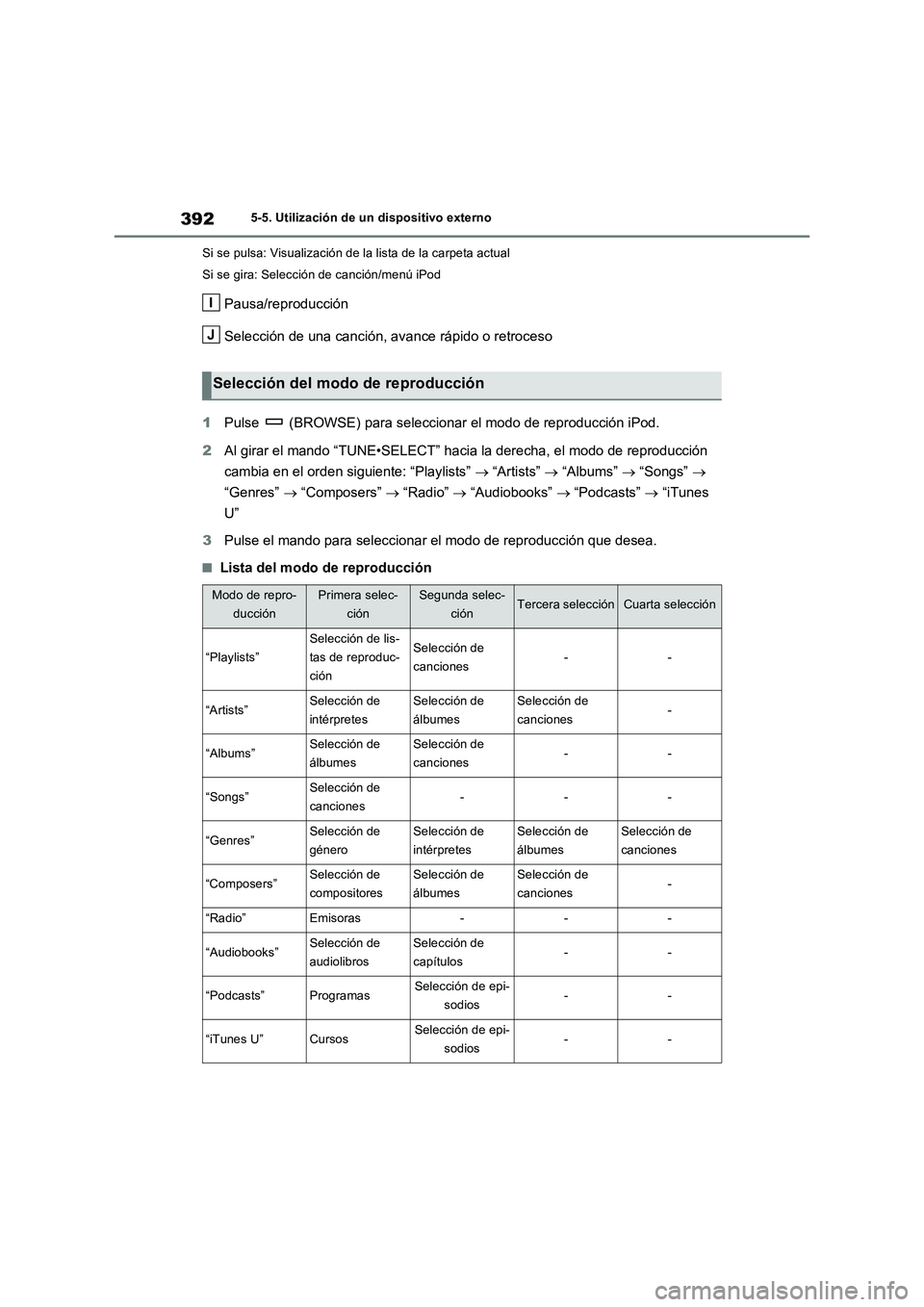
3925-5. Utilización de un dispositivo externo
Si se pulsa: Visualización de la lista de la carpeta actual
Si se gira: Selección de canción/menú iPod
Pausa/reproducción
Selección de una canción, avance rápido o retroceso
1Pulse (BROWSE) para seleccionar el modo de reproducción iPod.
2Al girar el mando “TUNE•SELECT” hacia la derecha, el modo de reproducción
cambia en el orden siguiente: “Playlists” “Artists” “Albums” “Songs”
“Genres” “Composers” “Radio” “Audiobooks” “Podcasts” “iTunes
U”
3Pulse el mando para seleccionar el modo de reproducción que desea.
�QLista del modo de reproducción
Selección del modo de reproducción
Modo de repro-
ducciónPrimera selec-
ciónSegunda selec-
ciónTercera selecciónCuarta selección
“Playlists”
Selección de lis-
tas de reproduc-
ciónSelección de
canciones--
“Artists”Selección de
intérpretesSelección de
álbumesSelección de
canciones-
“Albums”Selección de
álbumesSelección de
canciones--
“Songs”Selección de
canciones---
“Genres”Selección de
géneroSelección de
intérpretesSelección de
álbumesSelección de
canciones
“Composers”Selección de
compositoresSelección de
álbumesSelección de
canciones-
“Radio”Emisoras---
“Audiobooks”Selección de
audiolibrosSelección de
capítulos--
“Podcasts”ProgramasSelección de epi-
sodios--
“iTunes U”CursosSelección de epi-
sodios--
I
J
Page 400 of 770
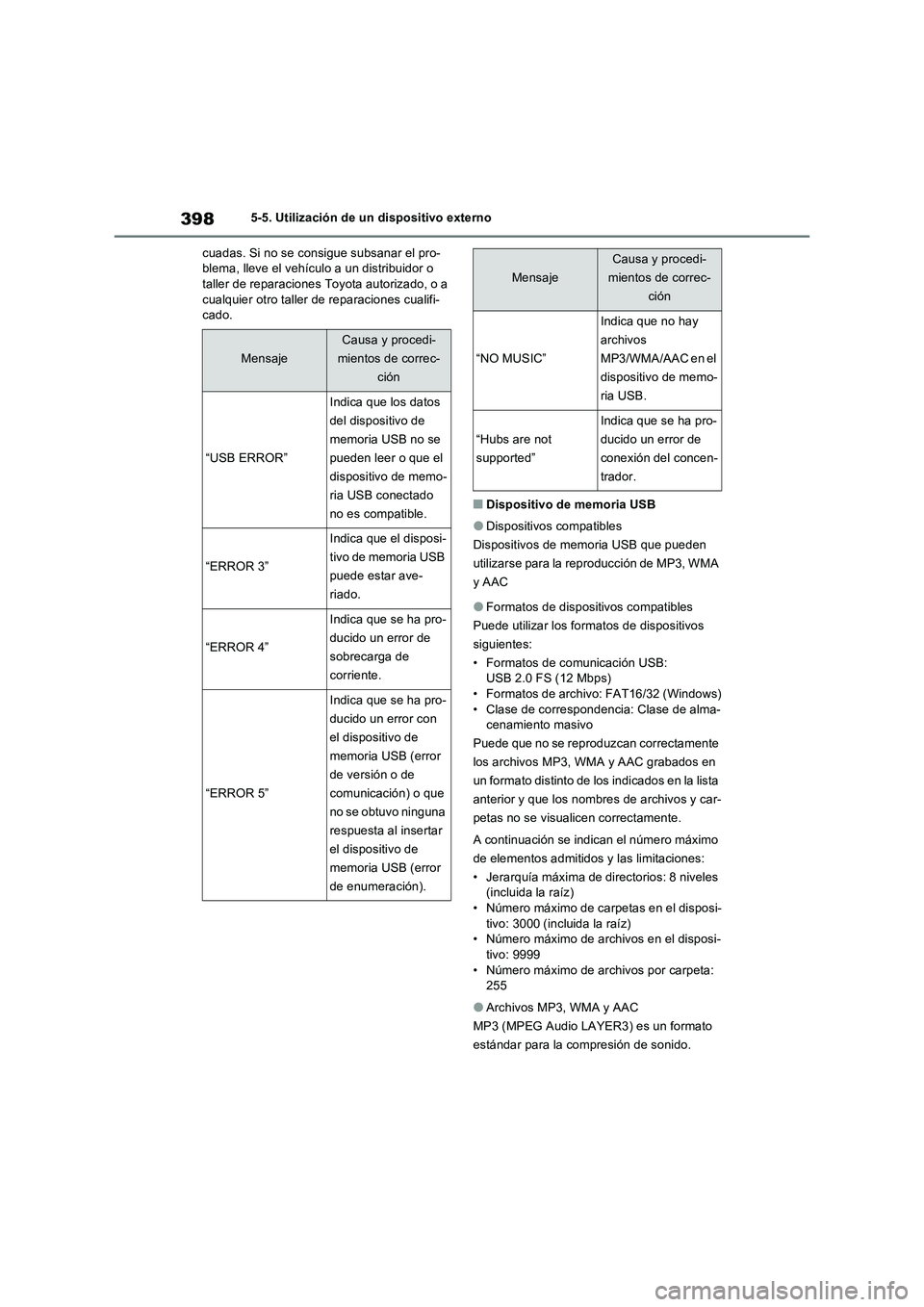
3985-5. Utilización de un dispositivo externo
cuadas. Si no se consigue subsanar el pro-
blema, lleve el vehículo a un distribuidor o
taller de reparaciones Toyota autorizado, o a
cualquier otro taller de reparaciones cualifi-
cado.
�QDispositivo de memoria USB
�ODispositivos compatibles
Dispositivos de memoria USB que pueden
utilizarse para la reproducción de MP3, WMA
y AAC
�OFormatos de dispositivos compatibles
Puede utilizar los formatos de dispositivos
siguientes:
• Formatos de comunicación USB:
USB 2.0 FS (12 Mbps)
• Formatos de archivo: FAT16/32 (Windows)
• Clase de correspondencia: Clase de alma-
cenamiento masivo
Puede que no se reproduzcan correctamente
los archivos MP3, WMA y AAC grabados en
un formato distinto de los indicados en la lista
anterior y que los nombres de archivos y car-
petas no se visualicen correctamente.
A continuación se indican el número máximo
de elementos admitidos y las limitaciones:
• Jerarquía máxima de directorios: 8 niveles
(incluida la raíz)
• Número máximo de carpetas en el disposi-
tivo: 3000 (incluida la raíz)
• Número máximo de archivos en el disposi-
tivo: 9999
• Número máximo de archivos por carpeta:
255
�OArchivos MP3, WMA y AAC
MP3 (MPEG Audio LAYER3) es un formato
estándar para la compresión de sonido.
Mensaje
Causa y procedi-
mientos de correc-
ción
“USB ERROR”
Indica que los datos
del dispositivo de
memoria USB no se
pueden leer o que el
dispositivo de memo-
ria USB conectado
no es compatible.
“ERROR 3”
Indica que el disposi-
tivo de memoria USB
puede estar ave-
riado.
“ERROR 4”
Indica que se ha pro-
ducido un error de
sobrecarga de
corriente.
“ERROR 5”
Indica que se ha pro-
ducido un error con
el dispositivo de
memoria USB (error
de versión o de
comunicación) o que
no se obtuvo ninguna
respuesta al insertar
el dispositivo de
memoria USB (error
de enumeración).
“NO MUSIC”
Indica que no hay
archivos
MP3/WMA/AAC en el
dispositivo de memo-
ria USB.
“Hubs are not
supported”
Indica que se ha pro-
ducido un error de
conexión del concen-
trador.
Mensaje
Causa y procedi-
mientos de correc-
ción
Page 401 of 770
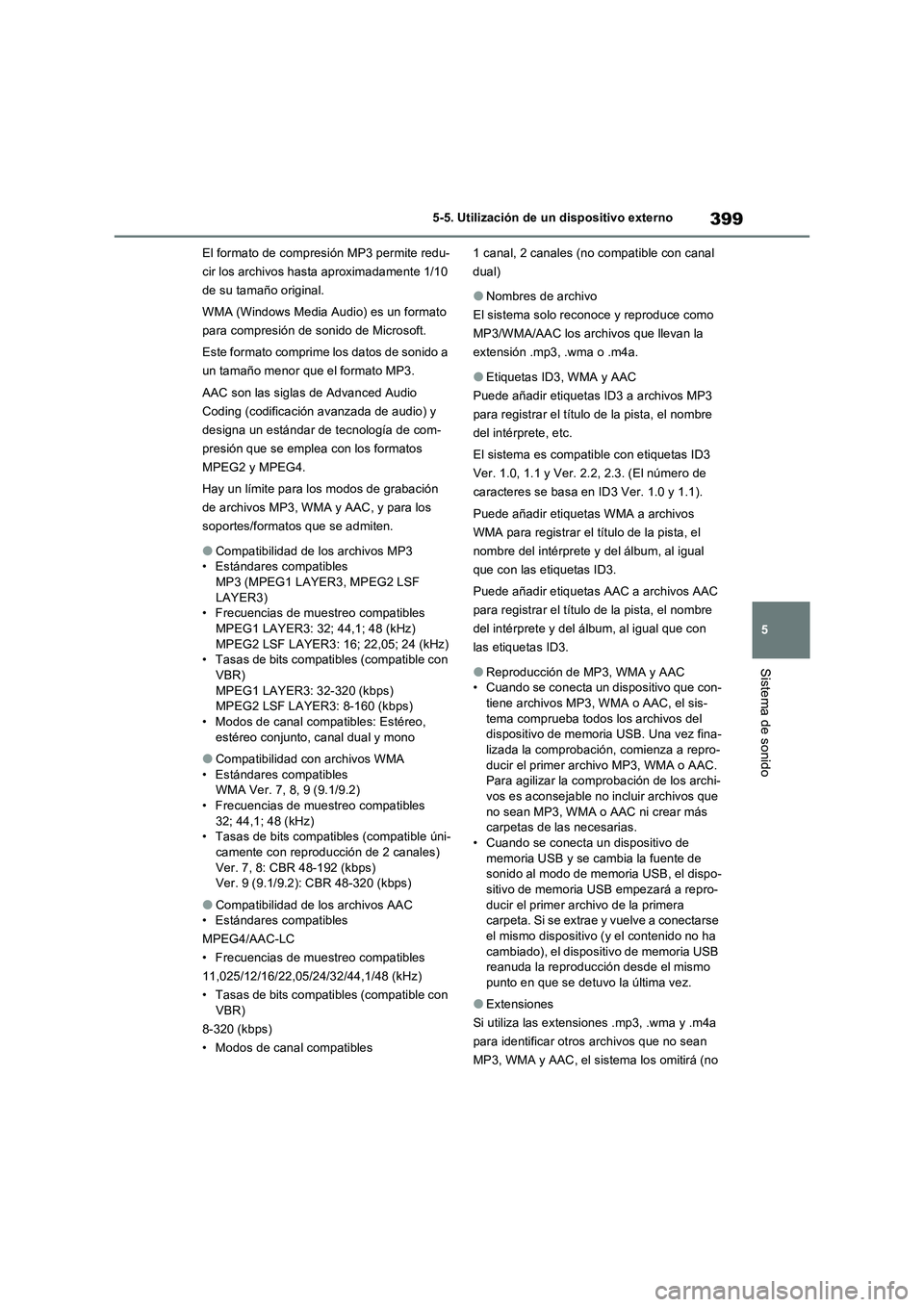
399
5 5-5. Utilización de un dispositivo externo
Sistema de sonido
El formato de compresión MP3 permite redu-
cir los archivos hasta aproximadamente 1/10
de su tamaño original.
WMA (Windows Media Audio) es un formato
para compresión de sonido de Microsoft.
Este formato comprime los datos de sonido a
un tamaño menor que el formato MP3.
AAC son las siglas de Advanced Audio
Coding (codificación avanzada de audio) y
designa un estándar de tecnología de com-
presión que se emplea con los formatos
MPEG2 y MPEG4.
Hay un límite para los modos de grabación
de archivos MP3, WMA y AAC, y para los
soportes/formatos que se admiten.
�OCompatibilidad de los archivos MP3
• Estándares compatibles
MP3 (MPEG1 LAYER3, MPEG2 LSF
LAYER3)
• Frecuencias de muestreo compatibles
MPEG1 LAYER3: 32; 44,1; 48 (kHz)
MPEG2 LSF LAYER3: 16; 22,05; 24 (kHz)
• Tasas de bits compatibles (compatible con
VBR)
MPEG1 LAYER3: 32-320 (kbps)
MPEG2 LSF LAYER3: 8-160 (kbps)
• Modos de canal compatibles: Estéreo,
estéreo conjunto, canal dual y mono
�OCompatibilidad con archivos WMA
• Estándares compatibles
WMA Ver. 7, 8, 9 (9.1/9.2)
• Frecuencias de muestreo compatibles
32; 44,1; 48 (kHz)
• Tasas de bits compatibles (compatible úni-
camente con reproducción de 2 canales)
Ver. 7, 8: CBR 48-192 (kbps)
Ver. 9 (9.1/9.2): CBR 48-320 (kbps)
�OCompatibilidad de los archivos AAC
• Estándares compatibles
MPEG4/AAC-LC
• Frecuencias de muestreo compatibles
11,025/12/16/22,05/24/32/44,1/48 (kHz)
• Tasas de bits compatibles (compatible con
VBR)
8-320 (kbps)
• Modos de canal compatibles1 canal, 2 canales (no compatible con canal
dual)
�ONombres de archivo
El sistema solo reconoce y reproduce como
MP3/WMA/AAC los archivos que llevan la
extensión .mp3, .wma o .m4a.
�OEtiquetas ID3, WMA y AAC
Puede añadir etiquetas ID3 a archivos MP3
para registrar el título de la pista, el nombre
del intérprete, etc.
El sistema es compatible con etiquetas ID3
Ver. 1.0, 1.1 y Ver. 2.2, 2.3. (El número de
caracteres se basa en ID3 Ver. 1.0 y 1.1).
Puede añadir etiquetas WMA a archivos
WMA para registrar el título de la pista, el
nombre del intérprete y del álbum, al igual
que con las etiquetas ID3.
Puede añadir etiquetas AAC a archivos AAC
para registrar el título de la pista, el nombre
del intérprete y del álbum, al igual que con
las etiquetas ID3.
�OReproducción de MP3, WMA y AAC
• Cuando se conecta un dispositivo que con-
tiene archivos MP3, WMA o AAC, el sis-
tema comprueba todos los archivos del
dispositivo de memoria USB. Una vez fina-
lizada la comprobación, comienza a repro-
ducir el primer archivo MP3, WMA o AAC.
Para agilizar la comprobación de los archi-
vos es aconsejable no incluir archivos que
no sean MP3, WMA o AAC ni crear más
carpetas de las necesarias.
• Cuando se conecta un dispositivo de
memoria USB y se cambia la fuente de
sonido al modo de memoria USB, el dispo-
sitivo de memoria USB empezará a repro-
ducir el primer archivo de la primera
carpeta. Si se extrae y vuelve a conectarse
el mismo dispositivo (y el contenido no ha
cambiado), el dispositivo de memoria USB
reanuda la reproducción desde el mismo
punto en que se detuvo la última vez.
�OExtensiones
Si utiliza las extensiones .mp3, .wma y .m4a
para identificar otros archivos que no sean
MP3, WMA y AAC, el sistema los omitirá (no
Page 406 of 770
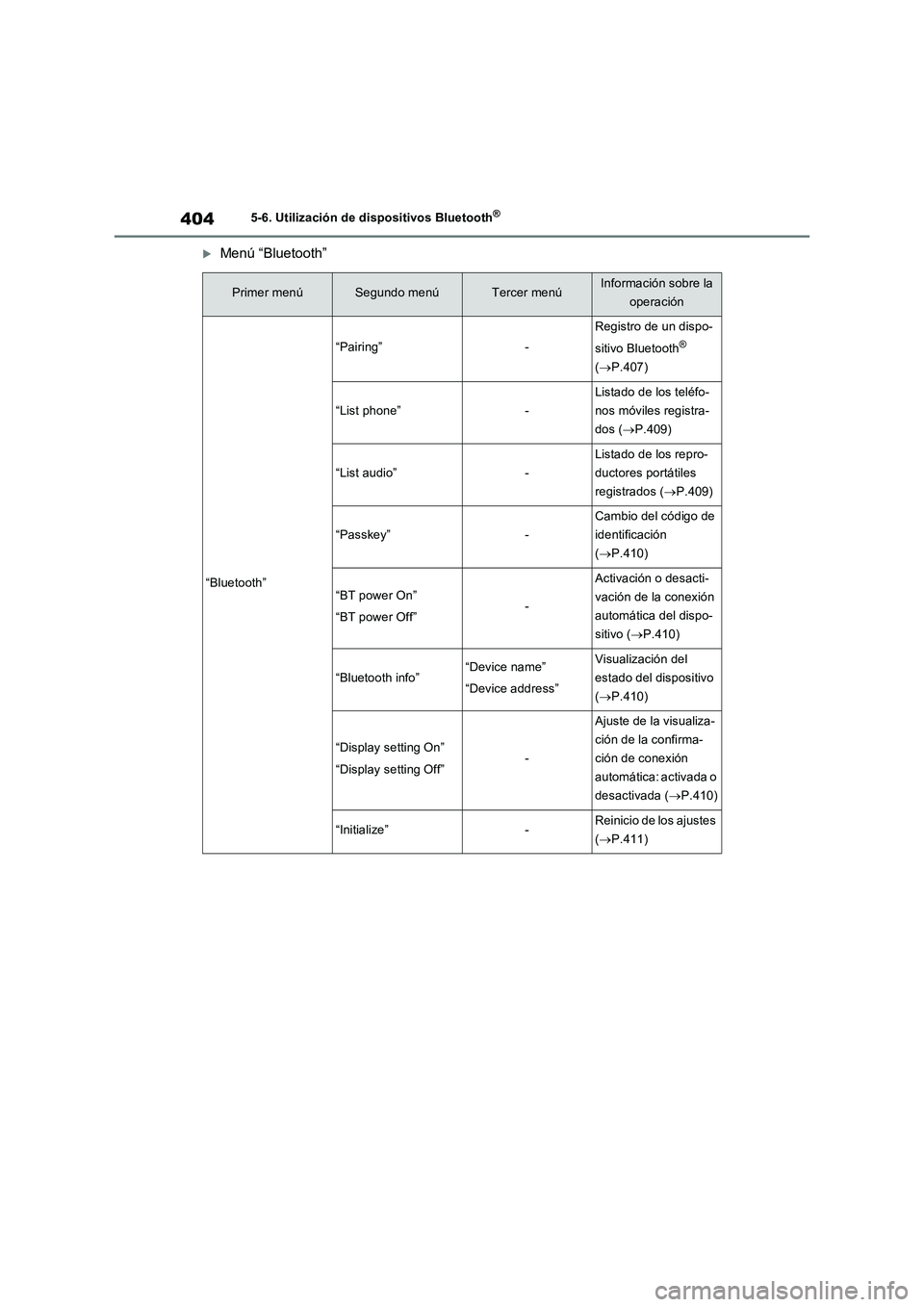
4045-6. Utilización de dispositivos Bluetooth®
Menú “Bluetooth”
Primer menúSegundo menúTercer menúInformación sobre la
operación
“Bluetooth”
“Pairing”-
Registro de un dispo-
sitivo Bluetooth
®
(P.407)
“List phone”-
Listado de los teléfo-
nos móviles registra-
dos (P.409)
“List audio”-
Listado de los repro-
ductores portátiles
registrados (P.409)
“Passkey”-
Cambio del código de
identificación
(P.410)
“BT power On”
“BT power Off”-
Activación o desacti-
vación de la conexión
automática del dispo-
sitivo (P.410)
“Bluetooth info”“Device name”
“Device address”Visualización del
estado del dispositivo
(P.410)
“Display setting On”
“Display setting Off”-
Ajuste de la visualiza-
ción de la confirma-
ción de conexión
automática: activada o
desactivada (P.410)
“Initialize”-Reinicio de los ajustes
(P.411)
Page 411 of 770
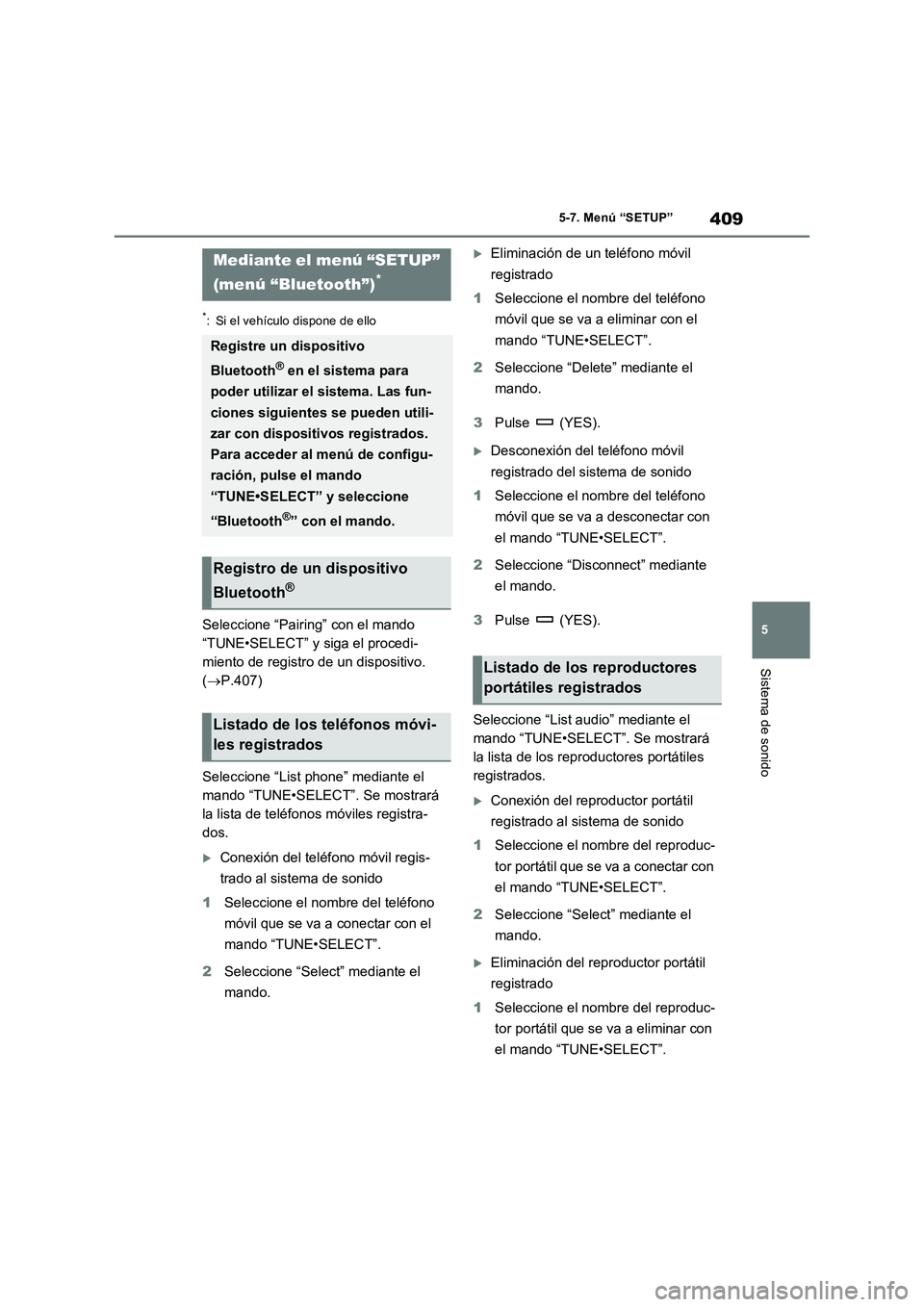
409
5 5-7. Menú “SETUP”
Sistema de sonido
5-7.Menú “SET UP”
*: Si el vehículo dispone de ello
Seleccione “Pairing” con el mando
“TUNE•SELECT” y siga el procedi-
miento de registro de un dispositivo.
(P.407)
Seleccione “List phone” mediante el
mando “TUNE•SELECT”. Se mostrará
la lista de teléfonos móviles registra-
dos.
Conexión del teléfono móvil regis-
trado al sistema de sonido
1Seleccione el nombre del teléfono
móvil que se va a conectar con el
mando “TUNE•SELECT”.
2Seleccione “Select” mediante el
mando.
Eliminación de un teléfono móvil
registrado
1Seleccione el nombre del teléfono
móvil que se va a eliminar con el
mando “TUNE•SELECT”.
2Seleccione “Delete” mediante el
mando.
3Pulse (YES).
Desconexión del teléfono móvil
registrado del sistema de sonido
1Seleccione el nombre del teléfono
móvil que se va a desconectar con
el mando “TUNE•SELECT”.
2Seleccione “Disconnect” mediante
el mando.
3Pulse (YES).
Seleccione “List audio” mediante el
mando “TUNE•SELECT”. Se mostrará
la lista de los reproductores portátiles
registrados.
Conexión del reproductor portátil
registrado al sistema de sonido
1Seleccione el nombre del reproduc-
tor portátil que se va a conectar con
el mando “TUNE•SELECT”.
2Seleccione “Select” mediante el
mando.
Eliminación del reproductor portátil
registrado
1Seleccione el nombre del reproduc-
tor portátil que se va a eliminar con
el mando “TUNE•SELECT”.
Mediante el menú “SETUP”
(menú “Bluetooth”)
*
Registre un dispositivo
Bluetooth
® en el sistema para
poder utilizar el sistema. Las fun-
ciones siguientes se pueden utili-
zar con dispositivos registrados.
Para acceder al menú de configu-
ración, pulse el mando
“TUNE•SELECT” y seleccione
“Bluetooth
®” con el mando.
Registro de un dispositivo
Bluetooth
®
Listado de los teléfonos móvi-
les registrados
Listado de los reproductores
portátiles registrados
Page 412 of 770
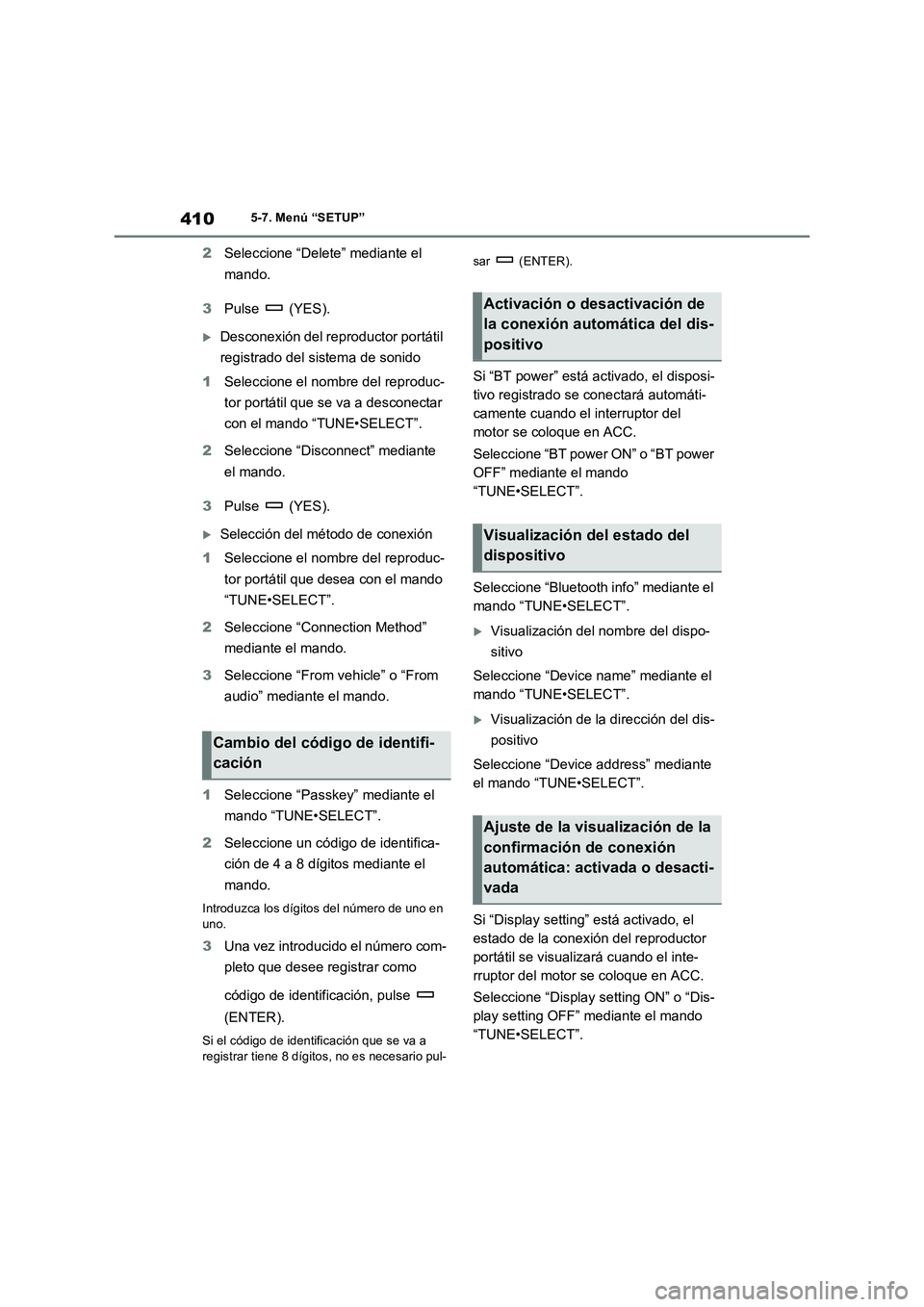
4105-7. Menú “SETUP”
2Seleccione “Delete” mediante el
mando.
3Pulse (YES).
Desconexión del reproductor portátil
registrado del sistema de sonido
1Seleccione el nombre del reproduc-
tor portátil que se va a desconectar
con el mando “TUNE•SELECT”.
2Seleccione “Disconnect” mediante
el mando.
3Pulse (YES).
Selección del método de conexión
1Seleccione el nombre del reproduc-
tor portátil que desea con el mando
“TUNE•SELECT”.
2Seleccione “Connection Method”
mediante el mando.
3Seleccione “From vehicle” o “From
audio” mediante el mando.
1Seleccione “Passkey” mediante el
mando “TUNE•SELECT”.
2Seleccione un código de identifica-
ción de 4 a 8 dígitos mediante el
mando.
Introduzca los dígitos del número de uno en
uno.
3Una vez introducido el número com-
pleto que desee registrar como
código de identificación, pulse
(ENTER).
Si el código de identificación que se va a
registrar tiene 8 dígitos, no es necesario pul-sar (ENTER).
Si “BT power” está activado, el disposi-
tivo registrado se conectará automáti-
camente cuando el interruptor del
motor se coloque en ACC.
Seleccione “BT power ON” o “BT power
OFF” mediante el mando
“TUNE•SELECT”.
Seleccione “Bluetooth info” mediante el
mando “TUNE•SELECT”.
Visualización del nombre del dispo-
sitivo
Seleccione “Device name” mediante el
mando “TUNE•SELECT”.
Visualización de la dirección del dis-
positivo
Seleccione “Device address” mediante
el mando “TUNE•SELECT”.
Si “Display setting” está activado, el
estado de la conexión del reproductor
portátil se visualizará cuando el inte-
rruptor del motor se coloque en ACC.
Seleccione “Display setting ON” o “Dis-
play setting OFF” mediante el mando
“TUNE•SELECT”.
Cambio del código de identifi-
cación
Activación o desactivación de
la conexión automática del dis-
positivo
Visualización del estado del
dispositivo
Ajuste de la visualización de la
confirmación de conexión
automática: activada o desacti-
vada